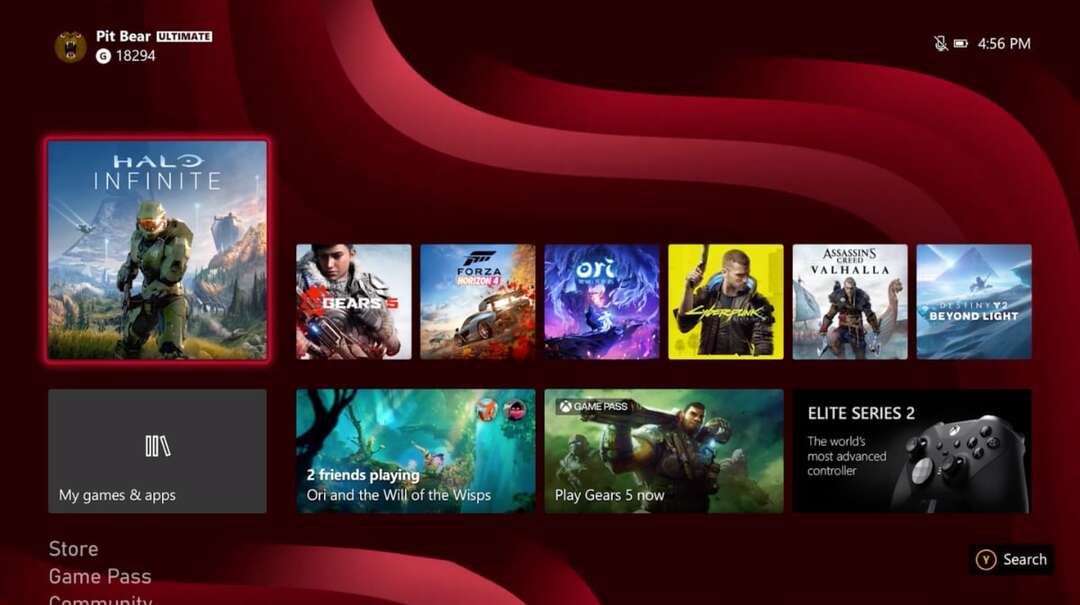यह सॉफ़्टवेयर आपके ड्राइवरों को चालू रखेगा, इस प्रकार आपको सामान्य कंप्यूटर त्रुटियों और हार्डवेयर विफलता से सुरक्षित रखेगा। 3 आसान चरणों में अब अपने सभी ड्राइवरों की जाँच करें:
- ड्राइवर फिक्स डाउनलोड करें (सत्यापित डाउनलोड फ़ाइल)।
- क्लिक स्कैन शुरू करें सभी समस्याग्रस्त ड्राइवरों को खोजने के लिए।
- क्लिक ड्राइवर अपडेट करें नए संस्करण प्राप्त करने और सिस्टम की खराबी से बचने के लिए।
- DriverFix द्वारा डाउनलोड किया गया है 0 इस महीने पाठकों।
Xbox का मुख्य घटक इसका ऑनलाइन मल्टीप्लेयर अनुभव है जो आपको अन्य खिलाड़ियों के खिलाफ अपने पसंदीदा गेम खेलने की अनुमति देता है। हालांकि ऑनलाइन मल्टीप्लेयर अद्भुत है, कुछ उपयोगकर्ताओं ने बताया वर्तमान प्रोफ़ाइल की अनुमति नहीं है संदेश जो उन्हें उनके कंसोल पर ऑनलाइन मल्टीप्लेयर एक्सेस करने से रोकता है।
"वर्तमान प्रोफ़ाइल की अनुमति नहीं है" Xbox त्रुटि, इसे कैसे ठीक करें?
विषयसूची:
- सुनिश्चित करें कि आपके पास Xbox Live गोल्ड खाता है
- जांचें कि क्या आपका Xbox Live गोल्ड सदस्यता अभी भी सक्रिय है
- अपनी प्रोफ़ाइल को फिर से हटाएं और डाउनलोड करें
- स्थायी संग्रहण साफ़ करें
- मैक पता साफ़ करें
- Xbox Live कनेक्शन का परीक्षण करें
- सिस्टम कैश साफ़ करें
- पावर साइकिल आपका कंसोल cycle
समाधान 1 - सुनिश्चित करें कि आपके पास Xbox Live गोल्ड खाता है
यदि आप ऑनलाइन मल्टीप्लेयर में आनंद लेना चाहते हैं, तो आपको पंजीकरण करने की आवश्यकता है एक्सबॉक्स लाइव गोल्ड लेखा। Xbox Live गोल्ड खाते के लिए साइन अप करना आसान है, और आप इसे केवल यहां जाकर कर सकते हैं एक्सबॉक्स वेबसाइट. आपके द्वारा Xbox Live खाता पंजीकृत करने के बाद, समस्या ठीक हो जाएगी और आपको बिना किसी समस्या के मल्टीप्लेयर में आनंद लेने में सक्षम होना चाहिए। ध्यान रखें कि Xbox Live गोल्ड खरीदने के बाद उसका उपयोग करने के लिए आपको अपने खाते से साइन आउट करना होगा और फिर से लॉग इन करना होगा।
समाधान 2 - जांचें कि क्या आपका Xbox Live गोल्ड सदस्यता अभी भी सक्रिय है
कभी-कभी आपको मिल सकता है वर्तमान प्रोफ़ाइल की अनुमति नहीं है त्रुटि यदि आपका Xbox Live गोल्ड खाता समाप्त हो गया है। इस समस्या को ठीक करने के लिए, अपने Xbox खाते में लॉग इन करने के लिए किसी भी वेब ब्राउज़र का उपयोग करें और सदस्यता अनुभाग देखें। यदि आपकी सदस्यता समाप्त हो गई है, तो इस समस्या को ठीक करने के लिए इसे नवीनीकृत करना सुनिश्चित करें।
यदि आपका Xbox Live गोल्ड खाता हाल ही में नवीनीकृत किया गया था, तो आपको Microsoft द्वारा आपके लेन-देन को संसाधित करने और आपके खाते को नवीनीकृत करने तक 24 घंटे या उससे अधिक समय तक प्रतीक्षा करनी होगी। कुछ उपयोगकर्ता आपके Xbox Live गोल्ड खाते को पुनः सक्रिय करने के बाद नेटवर्क परीक्षण करने का सुझाव भी दे रहे हैं।
समाधान 3 - अपनी प्रोफ़ाइल को फिर से हटाएं और डाउनलोड करें
उपयोगकर्ताओं ने बताया कि उन्होंने इस त्रुटि संदेश को केवल अपनी प्रोफ़ाइल हटाकर और इसे फिर से डाउनलोड करके ठीक किया। ऐसा करने के लिए एक्स बॉक्स 360, निम्न कार्य करें:
- के लिए जाओ समायोजन और चुनें प्रणाली.
- पर जाए भंडारण.
- यदि आपके पास बाहरी संग्रहण उपकरण संलग्न नहीं हैं, तो चयन करें हार्ड ड्राइव. यदि आपके पास अतिरिक्त डिवाइस कनेक्टेड हैं, तो चुनें सभि यन्त्र.
- चुनते हैं प्रोफाइल और वह प्रोफ़ाइल चुनें जिसे आप हटाना चाहते हैं।
- चुनते हैं मिटाएं।
- चुनते हैं केवल प्रोफ़ाइल हटाएं अपनी प्रोफ़ाइल को हटाने का विकल्प। यह विकल्प आपके सभी सहेजे गए गेम और उपलब्धियों को रखते हुए प्रोफ़ाइल को हटा देगा।
प्रोफ़ाइल को हटाने के बाद, आपको इन चरणों का पालन करके इसे फिर से जोड़ना होगा:
- दबाओ मार्गदर्शक अपने नियंत्रक पर बटन।
- चुनते हैं प्रोफाइल डाउनलोड करें विकल्प। अगर आपको यह विकल्प दिखाई नहीं देता है, तो इसका मतलब है कि आपने वर्तमान में एक अलग प्रोफ़ाइल से साइन इन किया है, इसलिए साइन आउट करना सुनिश्चित करें।
- का चयन करें प्रोफाइल डाउनलोड करें.
- अपना भरें माइक्रोसॉफ्ट खाता लॉगिन जानकारी।
- अपनी प्रोफ़ाइल के लिए संग्रहण स्थान चुनें।
- प्रोफ़ाइल डाउनलोड होने के बाद, जांचें कि क्या समस्या ठीक हो गई है।
- यह भी पढ़ें: फिक्स: Xbox त्रुटि UI-122
अपना खाता हटाने के लिए एक्सबॉक्स वन, इसे करें:
- पर घर खोलने के लिए बाईं ओर स्क्रीन स्क्रॉल करें मार्गदर्शक.
- चुनते हैं सेटिंग्स> सभी सेटिंग्स.
- में लेखा अनुभाग चुनें खाते हटाएं और अपना खाता चुनें।
अपना खाता फिर से डाउनलोड करने के लिए, इन चरणों का पालन करें:
- को खोलो मार्गदर्शक और चुनें साइन इन > जोड़ें और प्रबंधित करें.
- चुनते हैं नया जोड़ें और अपनी लॉगिन जानकारी दर्ज करें।
- प्रक्रिया को पूरा करने के लिए स्क्रीन पर दिए गए निर्देशों का पालन करें।
समाधान 4 - स्थायी संग्रहण साफ़ करें
स्थायी संग्रहण कभी-कभी आपके Xbox पर कुछ त्रुटियाँ उत्पन्न कर सकता है जैसे कि वर्तमान प्रोफ़ाइल की अनुमति नहीं है त्रुटि। इस समस्या को ठीक करने के लिए, आपको इन चरणों का पालन करके स्थायी संग्रहण को साफ़ करना होगा:
- को खोलो मार्गदर्शक और चुनें समायोजन.
- चुनते हैं सभी सेटिंग्स> डिस्क और ब्लू रे.
- चुनते हैं ब्लू-रे > पेसिस्टेंट स्टोरेज और चुनें स्थायी संग्रहण साफ़ करें.
समाधान 5 - मैक पता साफ़ करें
कभी-कभी आप इस त्रुटि को केवल साफ़ करके ठीक कर सकते हैं मैक पता. ऐसा करने के लिए, इन निर्देशों का पालन करें:
- पर जाए समायोजन.
- चुनते हैं नेटवर्क सेटिंग्स> उन्नत सेटिंग्स> वैकल्पिक मैक पता.
- चुनें स्पष्ट विकल्प।
- मैक एड्रेस को क्लियर करने के बाद, अपने Xbox को बंद कर दें। पावर केबल को डिस्कनेक्ट करें और कुछ मिनट प्रतीक्षा करें।
- पावर केबल कनेक्ट करें और अपने Xbox को फिर से चालू करें।
ऐसा करने के बाद, जांचें कि क्या समस्या हल हो गई है।
समाधान 6 - Xbox Live कनेक्शन का परीक्षण करें
उपयोगकर्ताओं के अनुसार, आप केवल अपने Xbox Live कनेक्शन का परीक्षण करके इस समस्या को ठीक कर सकते हैं। ऐसा करने के लिए इन चरणों का पालन करें:
- के लिए जाओ सेटिंग्स> नेटवर्क सेटिंग्स.
- अपना नेटवर्क चुनें और चुनें Xbox लाइव कनेक्शन का परीक्षण करें विकल्प।
- प्रक्रिया पूरी होने के बाद, जांचें कि क्या समस्या हल हो गई है।
समाधान 7 - सिस्टम कैश साफ़ करें
अगली चीज़ जो हम आज़माने जा रहे हैं वह है सिस्टम कैश को साफ़ करना। यहां आपको क्या करना है:
- दबाओ मार्गदर्शक अपने नियंत्रक पर बटन।
- के लिए जाओ समायोजन और चुनें प्रणाली व्यवस्था.
- चुनते हैं भंडारण या स्मृति.
- किसी भी संग्रहण उपकरण को हाइलाइट करें, और फिर दबाएं यू अपने कंट्रोलर पर (आप किसी भी स्टोरेज डिवाइस का चयन कर सकते हैं, क्योंकि सिस्टम उन सभी के लिए कैशे साफ़ कर देगा)।
- चुनते हैं सिस्टम कैश साफ़ करें.
- कार्रवाई की पुष्टि करें।
- अपने कंसोल को पुनरारंभ करें
समाधान 8 - अपने कंसोल को पावर साइकिल
यदि अन्य समाधान काम नहीं करते हैं, तो आप फ़ैक्टरी रीसेट करना चाह सकते हैं। यह विकल्प आमतौर पर आपके कंसोल से सभी फाइलों को हटा देगा और इसे मूल स्थिति में रीसेट कर देगा। इसका मतलब है कि आप अपने सभी खाते, सहेजे गए गेम, सेटिंग्स और फ़ाइलों को हटा देंगे। अगर आप अपनी फाइलों को रखना चाहते हैं, तो हम दृढ़ता से सुझाव देते हैं कि आप उन्हें एक तक बैक अप लें यूएसबी फ्लैश ड्राइव रीसेट प्रक्रिया शुरू करने से पहले। अपने Xbox को फ़ैक्टरी सेटिंग्स पर रीसेट करने के लिए, निम्न कार्य करें:
- पर बाईं ओर स्क्रॉल करके मार्गदर्शिका खोलें घर स्क्रीन।
- चुनते हैं समायोजन और जाएं सभी सेटिंग्स.
- का चयन करें सिस्टम > कंसोल जानकारी और अपडेट.
- चुनते हैं कंसोल रीसेट करें.
- आपको दो विकल्प उपलब्ध देखने चाहिए: मेरे गेम और ऐप्स को रीसेट करें और रखें तथा रीसेट करें और सब कुछ हटा दें. हमारा सुझाव है कि आप पहले विकल्प का उपयोग करें क्योंकि यह विकल्प केवल आपके कंसोल को रीसेट करेगा और गेम और अन्य बड़ी फ़ाइलों को हटाए बिना संभावित रूप से दूषित डेटा को हटा देगा। यदि वह विकल्प काम नहीं करता है और समस्या अभी भी बनी रहती है, तो उपयोग करना सुनिश्चित करें रीसेट करें और सब कुछ हटा दें विकल्प। यह विकल्प सभी डाउनलोड किए गए गेम, सहेजे गए गेम, खाते और एप्लिकेशन को हटा देगा, इसलिए यदि आप अपनी कुछ फ़ाइलों को संरक्षित करना चाहते हैं, तो हमारा सुझाव है कि आप इस विकल्प का उपयोग करने से पहले उनका बैकअप लें।
वर्तमान प्रोफ़ाइल की अनुमति नहीं है त्रुटि आपको Xbox गेम ऑनलाइन खेलने से रोक सकती है, लेकिन हम आशा करते हैं कि आप हमारे किसी एक समाधान का उपयोग करने के बाद समस्या को ठीक करने में कामयाब रहे।
यह भी पढ़ें:
- फिक्स: Xbox त्रुटि E68
- फिक्स: डीवीडी चलाते समय Xbox त्रुटि
- फिक्स: एक्सबॉक्स त्रुटि गलत क्षेत्र कोड
- फिक्स: कोड रिडीम करते समय Xbox त्रुटि
- फिक्स: Xbox त्रुटि कोड 80072ef3